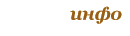
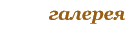
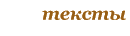
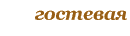

Часть 5. Экспорт анимации в файл. |
|

|
|

|
|
| << Часть 4 | Оглавление | Часть 6: >> |
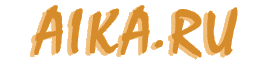
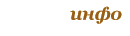 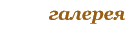 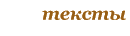 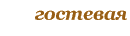 |

|
|
||||||||||||||
|
Все права на представленные на данном сайте произведения принадлежат автору.
Запрещается любое распространение, в том числе печать, использование
в качестве аватаров, размещение электронных копий (или видоизмененных)
произведений, а так же их фрагментов в интернете без письменного разрешения
автора.
© Ruslan |
Emofuri позволяет вывести анимацию в файл формата wmv, анимационный gif или последовательность png файлов, чтобы затем склеить их в любой другой программе.
Увы, но у бесплатной версии Emofuri есть ограничения. Можно вывести не больше 120 фреймов. Длина получившегося ролика будет зависеть от частоты кадров. Максимально - 12 секунд при 6 кадрах в секунду. Подсказка: у триальной версии такого ограничения нет ;).
Экспорт анимации (таймлайна) делается прямо из меню "Анимация" (розовая менюшка). Открываем ее, переходим на нужную нам анимацию и жмем кнопку экспорта.
Нам предлагают выбрать параметры вывода.
Выставив нужные значения, жмем "OK" и сохраняем результат. Как видите, все довольно просто. Однако, при выводе анимации длиной больше 120 кадров, она будет обрезана на 120-м фрейме. Это минус бесплатной версии. Попробуйте вывести первую анимацию (она длинная) и посмотрите, что получится.